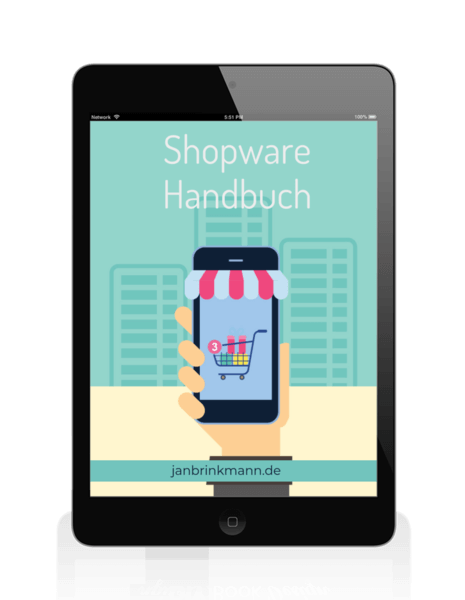11. Shopware Subshops
Inhalt
Shopware erlaubt es uns unsere Inhalte auf unterschiedliche Shops aufzuteilen. Der offensichtlichste Vorteile ist dabei natürlich der Sprachshop, durch den wir unser Angebot in einer anderen Lokalisierung anbieten können. Aber auch Subshops, also eine “parallel laufende” Shopseite, kann sehr nützlich sein, um dort zum Beispiel eine andere Produktkategorie mit anderem Layout zu vertreiben.
Hauptshops, Subshops und Sprachshops – erklärt.
In die Übersicht für Subshops gelangen wir über “Einstellungen” -> “Grundeinstellungen” -> “Shopeinstellungen” -> “Shops”
Unser Hauptshop ist bereits in der Liste enthalten. Der Hauptshop kann in seinem Typ auch nicht auf Sub- bzw. Sprachshop geändert werden. Er wird bei der Shopware Installation definiert. Natürlich können wir noch Einstellungen daran vornehmen, dazu weiter unten mehr.
Der Subshop ist getrennt vom Hauptshop. Es können auf unterschiedliche Produktkategorien und Einkaufswelten/Themes zugegriffen werden. Außerdem kann der Subshop mit einer anderen Domain aufgerufen werden.
Der Sprachshop ist dem Hauptshop oder einem Subshop “unterstellt”. Das heißt die Seite des Sprachshops kann nicht für sich existieren, sondern muss wissen, welche Seite erweitern werden soll. Zusätzlich greifen Sprachshops die Domain und Templates des zugewiesenen Shops auf. Mit Hilfe einer virtuellen URL kann der Sprachshop aber zum Beispiel über /en beim Domain-Namen aufgerufen werden.
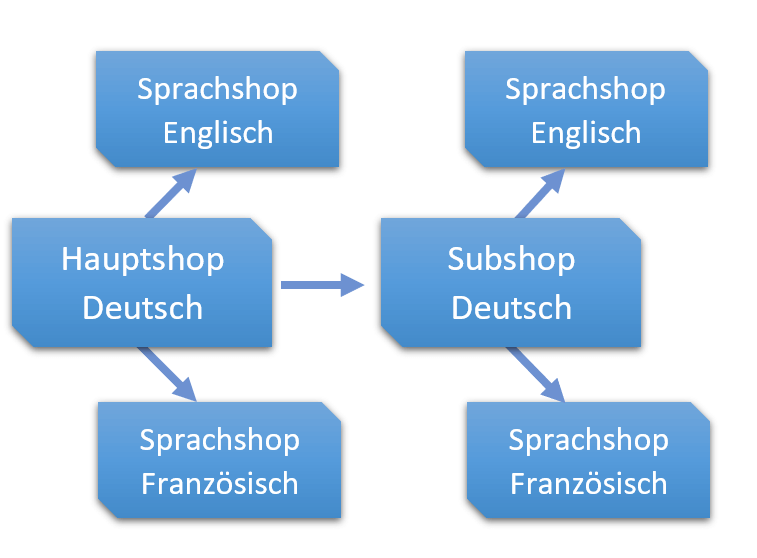
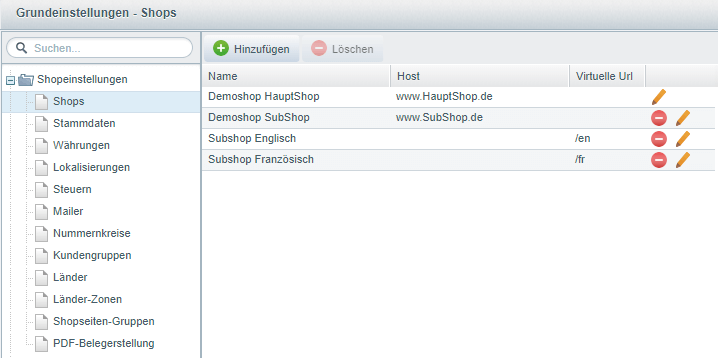
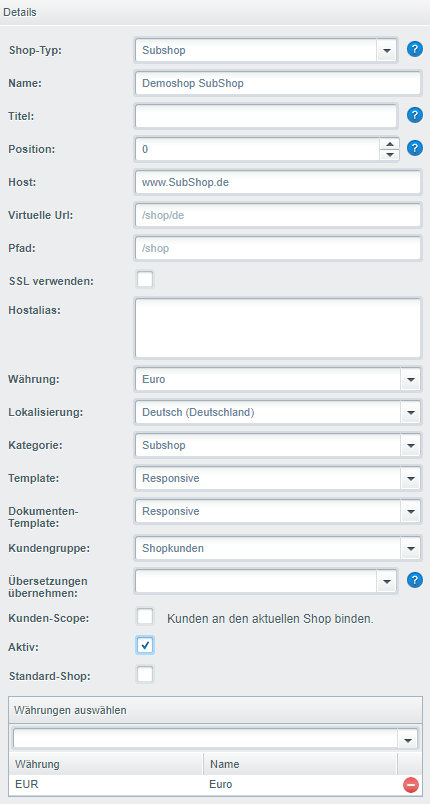
Anlegen und Konfigurieren eines Subshops
Nach einem Klick auf “Hinzufügen” finden wir auf der rechten Seite des Fensters die Details für den neuen Shop.
Wichtig ist, dass der Shop-Typ auf “Subshop” eingestellt ist, davon hängen nämlich die restlichen Optionen ab.
Checkliste für die wichtigsten Einstellungen:
- Name: Der Name des Subshops. Dient eher der Verwaltung im Backend.
- Titel: Setzt das Title-Tag für die Seiten im Frontend.
- Position: Die Reihenfolge der Auflistung, wenn man mehrere Shops hat.
- Host: Hier kann die URL des Shops gewählt werden.
- Virtuelle URL: Vor allem für Sprachshops interessant. Durch /de oder /en hinter der URL kann direkt ein Sprachshop aufgerufen werden.
- Pfad: Muss nur angepasst werden, wenn die Dateien des Shops in einem anderen Unterordner liegen.
- SSL verwenden: Kann nur mit gültigem SSL Zertifikat genutzt werden. Ermöglicht Verschlüsselung für sensible Bereiche der Website
- Hostalias: Macht den Shop auch unter anderen URLs erreichbar. Also kann hier zum Beispiel auch “Subshop.de” eingetragen werden. Mehrere Einträge werden mit Enter getrennt
Die restlichen Punkte sind tatsächlich recht selbsterklärend. So können wir noch die Standard-Währung, Land, Produktkategorie, Template und Kunden einstellen.
Die Checkbox für “Kunden-Scope” ermöglicht uns, Kunden an den gewählten Shop zu binden. Kunden können sich in dem Fall nur in dem gewählten Shop mit ihren Daten einloggen. Wenn man diese Funktion benutzen möchte, sollte sie jedoch für alle verfügbaren Shops aktiviert werden.
Hinweis: Wer nochmal schnell nachschauen möchte, wie unterschiedliche Währungen für Shops angelegt werden können, kann das hier nachschlagen.
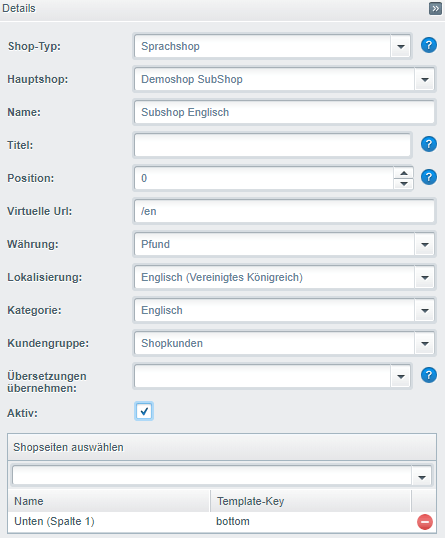
Sprachshops erstellen
Um einen Sprachshop anzulegen wählen wir zunächst wieder den Button “Hinzufügen”. Sobald wir den Shop-Typ auf “Sprachshop” setzen ändern sich auch die restlichen Einstellungen der Detailseite.
Der wichtigste Punkt der Einstellungen ist jetzt das Auswählen des zugehörigen Hauptshops. Für meinen neuen Sprachshop wähle ich also den vorher angelegten Subshop aus.
Viel neues kommt sonst allerdings auch nicht hinzu. Im Falle des Beispiels für einen englischsprachigen Shop werden natürlich Englisch als Lokalisierung und Pfund als Währung eingestellt. Eine Produktkategorie kann beispielsweise dupliziert und mit englischen Namen versehen werden und von der Virtuellen URL sollte Gebrauch gemacht werden.
Der Punkt “Übersetzung übernehmen” ist nur interessant, wenn wir mehrere Sprachshops der gleichen Sprache nutzen.
Nach dem Speichern können wir im Frontend unseren Sprachshop aus der Liste auswählen:
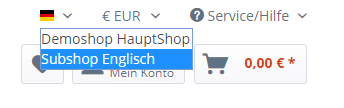
Hinweis: Werden Änderungen im Frontend nicht angezeigt sollte der Cache geleert werden (Einstellungen/Caches/Cache leeren).
Sie haben weitere Fragen rund um das Thema Shopseiten oder brauchen Unterstützung bei der Konfiguration? Ich bin ihr Shopware Ansprechpartner. Kontaktieren Sie mich einfach. Ein erstes Gespräch ist vollkommen unverbindlich.